Cara Memperbaiki javascript: void(0) Kesalahan di Chrome

Kesalahan <strong>javascript: void(0)</strong> saat loading situs web bisa sangat mengganggu. Temukan berbagai solusi untuk memperbaikinya di sini.
Minecraft memiliki berbagai macam blok bangunan yang dapat Anda gunakan untuk membangun pangkalan. Mereka dapat berupa balok batu sederhana atau balok beton yang dapat diwarnai untuk memberikan struktur tampilan yang lebih estetis. Beton bukan satu-satunya balok yang dapat Anda warnai dan gunakan dalam konstruksi. Ada juga terakota.
Terakota dibuat dari tanah liat di Minecraft. Tanah liat terjadi dalam bentuk blok dan dapat ditemukan di danau dangkal. Biasanya lapisan kedua atau ketiga di danau. Ini dapat terjadi pada vena yang cukup besar tetapi sebagian besar vena berukuran kecil.
Untuk membuat terakota di Minecraft, Anda perlu;
Untuk mendapatkan blok tanah liat, Anda harus menambangnya. Saat ditambang, ia menjatuhkan bola tanah liat. Anda kemudian dapat membuat balok tanah liat dari bola tanah liat. Anda membutuhkan empat bola tanah liat untuk membuat satu balok tanah liat.
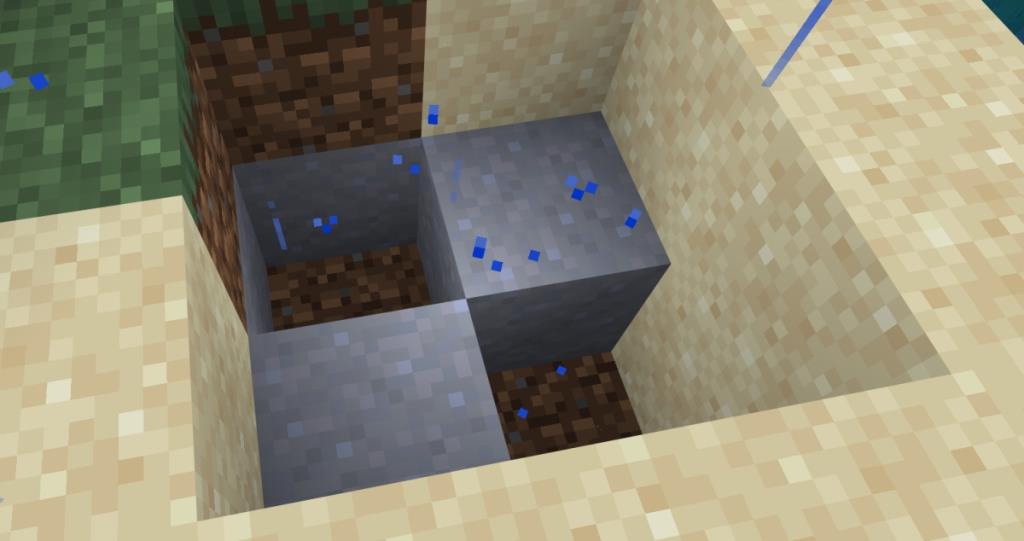
Untuk menambang tanah liat, carilah di kolam yang dangkal. Ini memiliki warna abu-abu dan dapat ditambang dengan semua jenis sekop. Hancurkan seperti Anda akan membuat blok pasir atau tanah. Kumpulkan bola tanah liat.
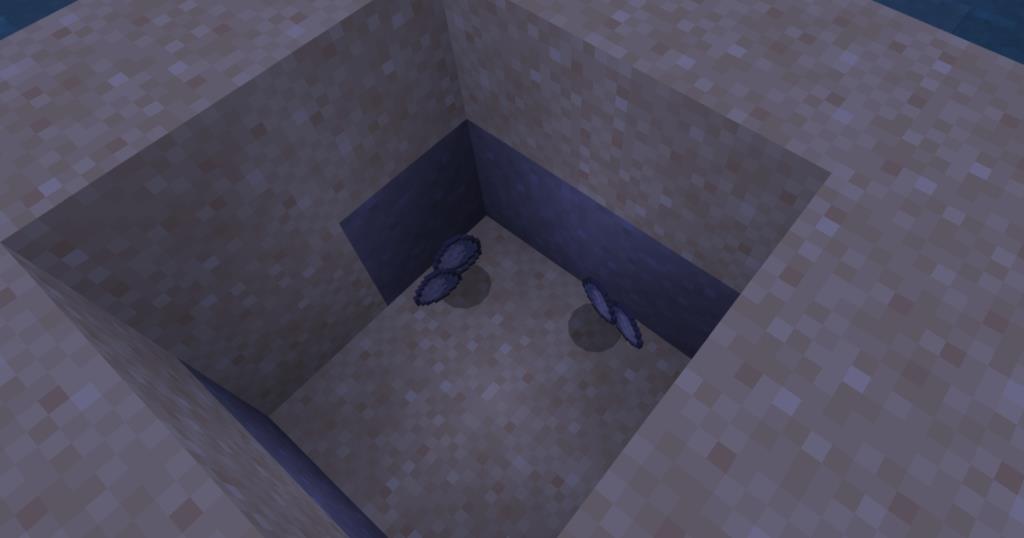
Sekarang setelah Anda memiliki bola tanah liat, Anda dapat membuat balok tanah liat.
Terakota dibuat dalam tungku.
Terakota, seperti beton, dapat diwarnai. Untuk mewarnai blok terakota, Anda membutuhkan pewarna pilihan dan 8 blok terakota.
Terracotta tahan ledakan seperti batu. Dibutuhkan banyak waktu untuk membangun cukup untuk membangun seluruh rumah, bahkan jika rumah Anda kecil. Jika Anda ambisius, Anda dapat membuat seluruh rumah/pangkalan darinya tetapi Anda akan mencari tanah liat untuk waktu yang sangat lama. Anda mungkin juga harus melakukan beberapa perjalanan karena bola tanah liat hanya dapat ditumpuk dalam tumpukan 16, bukan tumpukan 64 yang umum untuk sebagian besar blok di Minecraft. Setelah Anda mewarnai balok terakota, Anda tidak dapat mengubah warnanya menjadi warna lain. Ada baiknya untuk memeriksa warna yang akan Anda dapatkan pada beberapa blok sebelum mewarnai semuanya.
Kesalahan <strong>javascript: void(0)</strong> saat loading situs web bisa sangat mengganggu. Temukan berbagai solusi untuk memperbaikinya di sini.
Pelajari cara menghapus keheningan dari file audio menggunakan Audacity untuk meningkatkan kualitas audio Anda dengan langkah-langkah mudah.
IRQL NOT LESS OR EQUAL adalah pesan kesalahan Blue Screen of Death yang dapat terjadi pada Windows 10, 8.1, 8, dan edisi yang lebih lama. Pelajari cara memperbaikinya di sini.
Pelajari cara mengaktifkan SMB di Windows 10 untuk berbagi file dengan mudah. Langkah-langkah yang jelas dan mudah dipahami.
Panduan lengkap tentang penggunaan MSI Afterburner untuk mengoptimalkan kinerja GPU Anda. Temukan tips dan trik untuk overclocking, undervolting, dan lainnya.
Beberapa pengguna Windows 10 mengeluh komputer/Laptop mereka tidak dapat mendeteksi kartu grafis NVIDIA. Artikel ini memberikan solusi lengkap untuk mengatasi masalah ini.
Panduan lengkap untuk memperbaiki AMD Catalyst Control Center yang tidak bisa dibuka di Windows 10. Dapatkan solusi efektif dan langkah-langkah praktis.
Temukan solusi untuk masalah "Sesuatu terjadi dan PIN Anda tidak tersedia" di Windows 10. Lindungi akun Anda dengan metode masuk yang lebih aman.
Panduan lengkap untuk mengatasi masalah Windows Media Player tidak menampilkan video, hanya suara. Temukan solusi efektif dan optimasi untuk pemutar media Anda.
Pelajari cara untuk menemukan dan membuka folder AppData di Windows 10 dengan panduan mudah. Juga temukan cara untuk menampilkan folder tersembunyi dan mengelola file di dalamnya.








